Win11玩游戏没有声音?全面解决方案来了
近期,不少Win11用户反馈在沉浸于游戏世界时,突然遭遇了声音消失的问题,这无疑给游戏体验蒙上了一层阴影。声音作为游戏沉浸感的重要组成部分,其缺失无疑让人倍感困扰。本文将针对这一问题,提供一系列详尽的解决方案,帮助大家重拾游戏中的声临其境之感。
方法一:调整声音设置
打开Windows设置 首先,按下【Win + i】组合键,快速打开Windows设置界面。在这里,你可以找到并点击【声音(音量级别、输出、输入、声音设备)】选项,进入声音管理的核心区域。
深入声音设置 在声音设置的“高级”部分,你需要寻找并点击【更多声音设置】。这一步骤将带你进入更细致的声音配置界面,为接下来的调整打下基础。
配置扬声器属性 接下来,双击当前正在使用的声音设备,比如【扬声器】。在扬声器属性窗口中,切换到【高级】选项卡。这里,有两个关键选项需要你的关注:独占模式下的【允许应用程序独占控制该设备】和信号增强下的【启用音频增强】。为了解决游戏无声的问题,建议取消勾选这两个选项。完成设置后,点击“确定”保存更改,并尝试重新运行游戏,检查问题是否得到解决。
方法二:利用声音问题疑难解答
启动疑难解答 当你遇到声音问题时,Windows内置的声音问题疑难解答工具是一个不错的选择。只需右键点击系统托盘中的【声音图标】,在弹出的菜单中选择【声音问题疑难解答】,系统便会自动启动这一工具。
等待检测与建议 疑难解答工具将自动检测你的声音设置和硬件状态,尝试识别并解决潜在的问题。这一过程可能需要一些时间,请耐心等待。